iPhoneのすべての設定をリセット【最も早い3つの手順】
 更新者 リサ・オウ / 28年2024月09日30:XNUMX
更新者 リサ・オウ / 28年2024月09日30:XNUMXiPhone には、アプリやツールなどの機能が組み込まれています。それぞれに設定が組み込まれており、好みや利便性に応じてカスタマイズできます。 iPhone の設定には、ネットワーク、キーボード辞書、ホーム画面のレイアウト、位置情報とプライバシーなどがあります。
これらの設定は役に立ちますが、適切に設定されていない場合は役に立ちません。その場合は、iPhone の設定をすべてリセットするのが最善の方法です。しかし、iPhoneの設定をリセットするにはどうすればよいでしょうか?
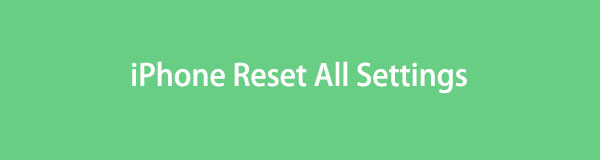
ここに目があります!この投稿には、上記の手順を実行するための 3 つの主要な方法が含まれています。最良の結果を得るために、最も便利な方法に従ってください。進む。

ガイド一覧
パート 1. すべての設定をリセット機能を使用して iPhone のすべての設定をリセットする方法
iPhone の良いところは、iPhone の設定をリセットする機能が組み込まれていることです。使用できる主な方法の 1 つは、すべての設定をリセットする機能です。幸いなことに、このプロセスでは iPhone に保存されているすべてのデータが削除されるわけではありません。 iPhone の設定をデフォルトの状態に戻すだけです。
FoneLabはiPhone / iPad / iPodをDFUモード、リカバリーモード、Appleロゴ、ヘッドフォンモードなどからデータを失わずに通常の状態に修正することを可能にします。
- 無効化されたiOSシステムの問題を修正します。
- データを損失することなく、無効なiOSデバイスからデータを抽出します。
- 安全で使いやすいです。
さらに、iPhone では、どの特定の設定のみをデフォルトの設定に戻すかを決めることができます。このテクニックを使ってiPhoneのすべての設定をリセットする方法を知りたいですか?最良の結果を得るには、以下の手順を参照してください。先に進んでください。
ステップ 1アクセスしてください 設定 iPhone 上のアプリケーションを選択すると、iPhone の複数のオプションが表示されます。その中でも、ぜひアクセスしてください。 下にスクロールしてボタンをクリックします。その後、再度オプションが表示されるので、 iPhoneを転送またはリセットする メインインターフェイスの下部にあるボタン。
ステップ 2新しいインターフェースが表示されます。ここで、「リセット」ボタンをタップして、iPhone 画面に 5 つの追加オプションを表示してください。その中から選んでください すべての設定をリセットします ボタンを押して iPhone の設定をデフォルトの設定に戻します。
ステップ 3iPhone は実行を処理するために数秒間ロードされます。数秒待って、iPhone のすべての設定が正常にデフォルトの状態に戻ったかどうかを確認してください。
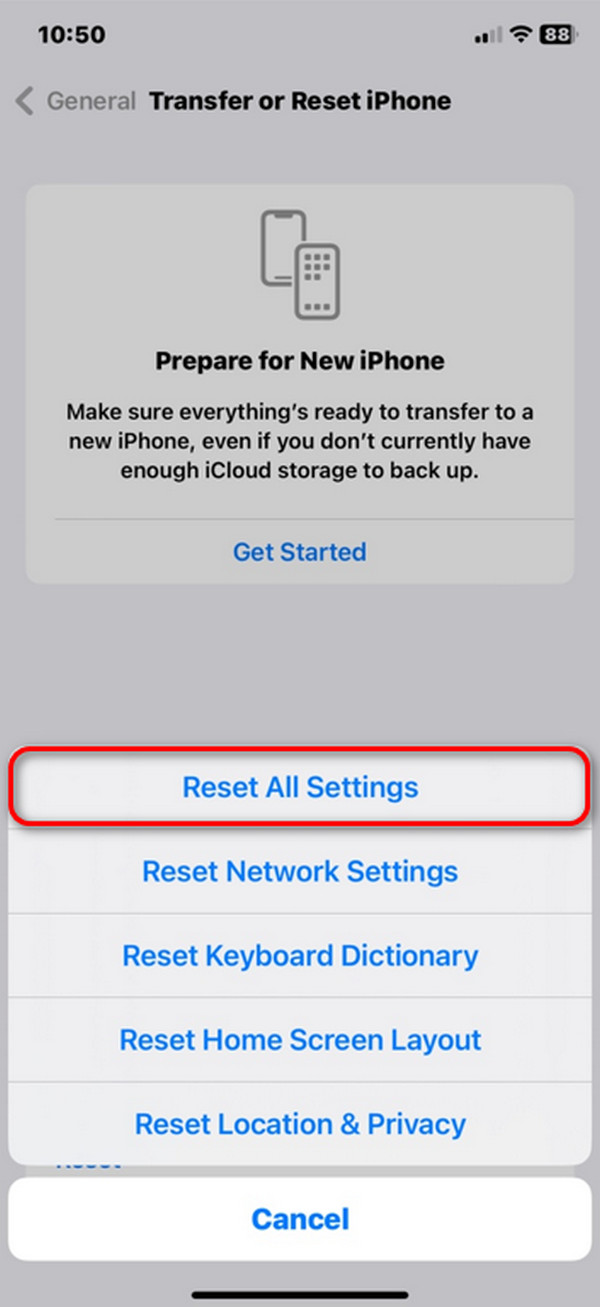
パート 2. すべてのコンテンツと設定を消去して iPhone のすべての設定をリセットする方法
あるいは、iPhone の すべてのコンテンツを消去する iPhoneの設定をリセットする設定機能。ただし、このセクションで説明した機能と前のセクションで説明した機能の間には大きな違いがあります。このテクニックを使用すると、iPhone に保存されているすべてのデータが削除されます。これにはビデオ、写真メッセージが含まれており、iPhone は元の状態に戻ります。
ただし、iPhone に保存されているすべてのデータのバックアップがある場合は、心配する必要はありません。コンテンツと設定の手順を実行し、その後 icloud を使用してデータを復元できます。この機能を使用して方法を学習しますか? iPhoneを工場出荷時設定にリセット?詳細な手順は以下を参照してください。進む。
ステップ 1iPhone を開いて、パスコードが必要な場合はロックを解除します。それ以降はやめてください 設定 アイコンをクリックして開き、 次のインターフェースのボタンをクリックします。後で、次の項目に到達するまで下にスクロールしてください。 iPhoneを転送またはリセットする ボタンを押してタップすると次の画面が表示されます。
ステップ 2下にスクロールすると、iPhone でさらに多くのオプションが表示されます。を選択してください すべてのコンテンツと設定を消去 インターフェイスの下部にあるアイコン。後で、iPhone はアクションを確認するように求めます。画面に Apple ロゴが表示されるまで、数秒お待ちください。これは、工場出荷時設定へのリセット手順が正常に完了したことのみを意味します。
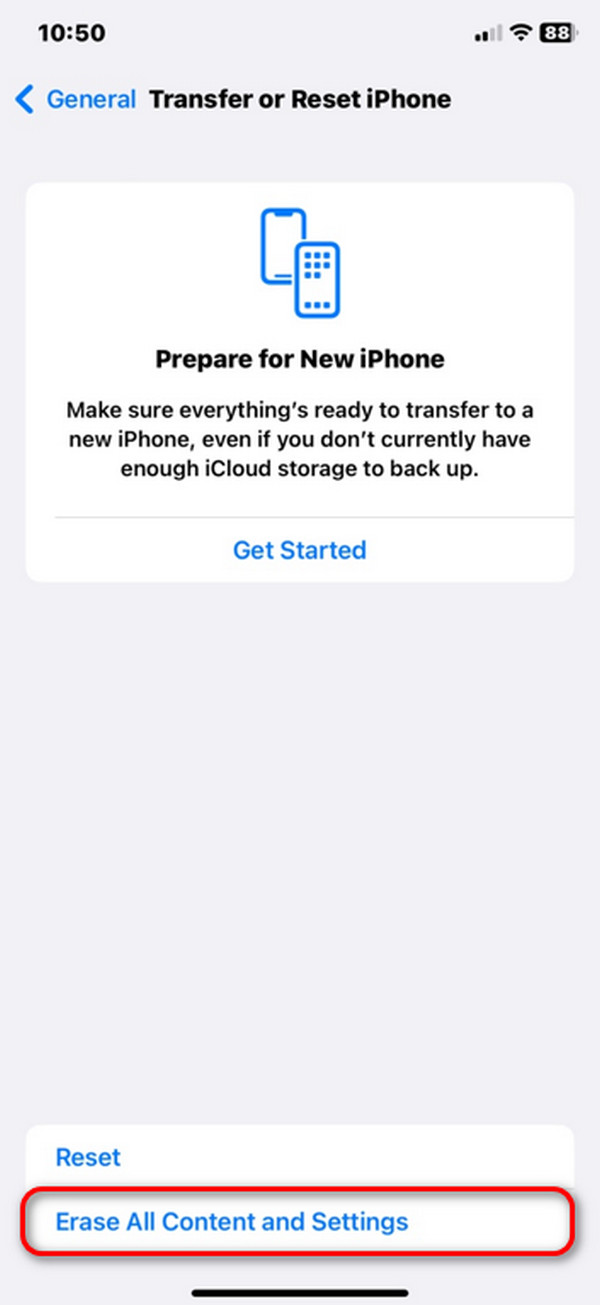
パート3. FoneLab iOSシステムリカバリを使用してiPhoneのすべての設定をリセットする方法
上記の iPhone の組み込み手順の他に、次のようなサードパーティ ツールを使用することもできます。 FoneLab iOSシステムの回復。複数の機能を提供します iOSとiPadOSの誤動作を修正する。これには、充電ループのバッテリー消耗システムの不具合や 50 以上が含まれます。さらに、修復手順として XNUMX つの修復モードが提供されます。これには、アドバンスト モードと修復モードが含まれます。詳細モードを使用すると、iPhone 上のすべてのデータが失われます。ただし、バックアップがある場合は戻すことができます。一方、標準モードを使用すると、複数のデータが失われることはなく、単一のデータも失われることはありません。このソフトウェアを使用して、iPhone のすべての設定をリセットする最速の手順を実行したいですか?当社がお客様のために用意した以下の詳細な手順を参考にしてください。進む。
FoneLabはiPhone / iPad / iPodをDFUモード、リカバリーモード、Appleロゴ、ヘッドフォンモードなどからデータを失わずに通常の状態に修正することを可能にします。
- 無効化されたiOSシステムの問題を修正します。
- データを損失することなく、無効なiOSデバイスからデータを抽出します。
- 安全で使いやすいです。
ステップ 1にチェックを入れてツールをダウンロードします。 無料ダウンロード 公式サイトのボタンから。その後、コンピュータ上でセットアップして起動し、プロセスを開始してください。後で選択してください iOSシステム復旧 初期インターフェイスのボタン。さあ、クリックしてください 開始 次のインターフェイスの ボタンをクリックすると、手順のその他のオプションが表示されます。
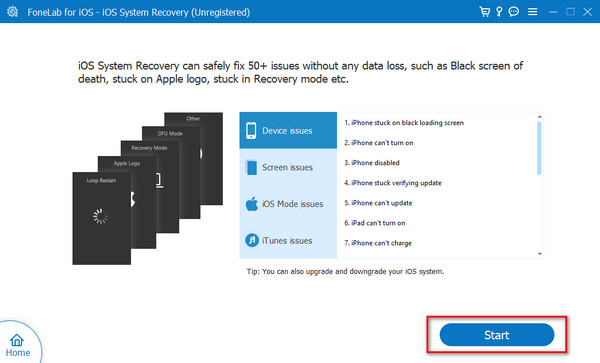
ステップ 2USB ケーブルを入手し、それを使用して、プロセスで使用するコンピュータに iPhone を接続または接続してください。その後、2 つのソフトウェア修復モードから選択してください。その後、チェックを入れてください 確認します ボタンをクリックすると、完了する必要がある次のステップが表示されます。
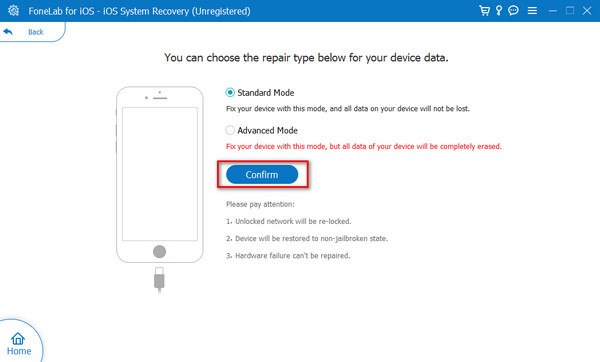
ステップ 3以下のスクリーンショットの画面上の指示に従ってください。 iPhoneを復旧モードにする。利用可能なボタンに応じて、iPhone のモデルを確認するだけで済みます。その後、修復または修復ボタンを選択してiPhoneの設定をすべて削除してください。このプロセスは数秒しかかかりません。
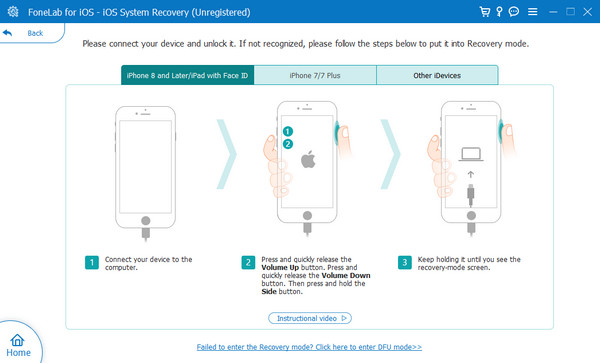
FoneLabはiPhone / iPad / iPodをDFUモード、リカバリーモード、Appleロゴ、ヘッドフォンモードなどからデータを失わずに通常の状態に修正することを可能にします。
- 無効化されたiOSシステムの問題を修正します。
- データを損失することなく、無効なiOSデバイスからデータを抽出します。
- 安全で使いやすいです。
パート 4. iPhone のすべての設定をリセットする方法に関するよくある質問
リセットプロセスが開始されたらキャンセルできますか?
残念だけど違う。 iPhone のリセットプロセスが開始されると、キャンセルすることはできません。理由の 1 つは、実行に数秒しかかからないことです。その場合は、この手順を実行するかどうかを検討する必要があります。それは、あなたが直面するであろう後悔やさらなる問題を避けるためです。
すべての設定をリセットした後はどうすればよいですか?
この投稿で述べたように、iPhone のすべての設定をリセットすると、デフォルトの状態に戻ります。その場合は、iPhone に不可欠な変更したい設定をセットアップする必要があります。それには、 インターネット接続のネットワーク設定、Wi-Fi ネットワークなど。再度接続するにはネットワークパスワードを入力する必要があります。
それでおしまい!この記事でiPhoneの設定をリセットする方法を学んでいただければ幸いです。これには、iPhone の組み込みの方法が含まれており、 FoneLab iOSシステムの回復。 他にご質問はありますか? 以下のコメント欄に残してください。 ありがとう!
FoneLabはiPhone / iPad / iPodをDFUモード、リカバリーモード、Appleロゴ、ヘッドフォンモードなどからデータを失わずに通常の状態に修正することを可能にします。
- 無効化されたiOSシステムの問題を修正します。
- データを損失することなく、無効なiOSデバイスからデータを抽出します。
- 安全で使いやすいです。
